Разберем варианты перевода числовых данных в тысячи, миллионы и другие порядки в Excel для сокращения записей (например, как число вида 123 456 перевести в 123,4 тыс. или 987 654 321 в 988 млн.).
Приветствую всех, уважаемые читатели блога TutorExcel.Ru.
Проблема наглядной визуализации данных всегда остро стоит перед любым пользователем программы Excel — сегодня мы остановимся на аспектах отображения чисел с выделением размерности.
К примеру, при виде числа 123 456 789 не сразу сообразишь что это за число, а уж при виде большой таблицы с подобными числами глаза точно устанут и таблица станет не читаемой.
Поэтому с помощью подобного отображения чисел можно существенно улучшить внешний вид отображаемых данных.
Проблему с переводом чисел мы можем решить 2 способами:
- Формула. Непосредственное деление содержимого ячейки на требуемый делитель (тысяча, миллион, миллиард и т.д.).
В этом случае меняется значение ячейки; - Формат ячейки. Изменение отображения ячейки с помощью настройки формата ячейки.
В этом случае значение ячейки не меняется, а меняется только формат отображения. Также мы можем настроить и подпись (для добавления текста к записи, к примеру «тыс.», «млн.» и т.д.)
Начнем с более очевидного и простого варианта.
Способ 1. Формула
Чтобы перевести числа в тысячи, нужно эти числа разделить на тысячу.
Достаточно очевидный факт, тем не менее именно в простоте и заключается суть применения варианта с формулами.
Возьмем таблицу с произвольными числами (продублируем данные в соседний столбец B для более понятного пояснения):
Оставим столбец A неизменным, а работать будем со столбцом B.
Запишем в любую неиспользуемую ячейку число 1 000 (или 1 000 000, в зависимости от порядка, который мы хотим показать).
Копируем данную ячейку, а затем выделяем диапазон ячеек (ячейки B2:B10), где будем менять размерность.
Воспользуемся инструментом Специальная вставка — щелкаем правой кнопкой мыши по выделенному диапазону и выбираем Специальную вставку (либо воспользуемся сочетанием клавиш Ctrl + Alt + V):
В появившемся окошке в разделе Операция выбираем Разделить и щелкаем на ОК, в результате получаем (для наглядности я добавил еще 1 знак после запятой):
Минус данного способа в том, что операцией деления мы меняем содержимое ячеек, что не всегда удобно и возможно.
Например, если какая-нибудь из данных измененных ячеек участвует в вычислении для других, то значения этих других ячеек могут поменяться, что математически верно, но логически совсем не нужно.
Теперь перейдем к рассмотрению более сложного, однако более гибкого и красивого варианта.
Способ 2. Формат ячеек
Помимо изменения самих ячеек, мы можем менять и их формат отображения.
К тому же, если перед нами стоит задача, например, перевести рубли в тысячи рублей, то мы сможем это сделать только данным способом (так как предыдущий способ меняет само число, но подпись оставляет неизменной).
Рассмотрим такую же таблицу, что и в примере выше, аналогично выделяем диапазон с данными (B2:B10), щелкаем правой кнопкой мыши и переходим в Формат Ячеек.
Во вкладке Число в разделе Числовые форматы выбираем (все форматы), в правой части окна показывается как будет отображаться ячейка, в моем случае маска отображения «# ##0».
Для того, чтобы сделать число в тысячах добавим 1 пробел в конце записи числа в маске — «# ##0 » (для миллиона 2 подряд пробела и т.д.), нажимаем ОК и получаем аналогичный результат.
Если нужно добавить в запись «тыс. руб.», то в формат маски записываем «# ##0,0 » тыс. руб.»«, т.е. ставим пробел именно после записи формата числа (до добавления текстовой записи, а не после):
Скачать файл с примером.
Спасибо за внимание!
Если у вас есть мысли или вопросы по теме статьи — делитесь в комментариях.
Удачи вам и до скорых встреч на страницах блога TutorExcel.Ru!
Поделиться с друзьями:
Поиск по сайту:
Microsoft Excel allows its users to store raw data in a well-structured format in a spreadsheet. The spreadsheets consist of numerous cells in the form of rows and columns in which an individual can store data. An Excel spreadsheet can store different types of data such as numbers, characters, strings, dates, date-time, etc. A lot of the time when we store a large amount of data inside an Excel spreadsheet and when we want to look out for a particular entity within that spreadsheet it becomes quite cumbersome to get information about that in a single glance. In order to manage such situations and avoid such scenarios, a user must always think about keeping the records formatted in such a way that it looks easier to the human eyes and conveys much more information in a glance. Suppose, we have an Excel spreadsheet containing data about the net worth of different persons in a city or sales of a particular company as shown in the below image.
Now, when we give these extremely large raw numbers to any individual, it would be really hard for that person to digest these numbers in one glance. To make it more convenient, we can write these numbers in a particular way like writing the numbers in thousands or millions. If we express Martin’s net worth as 456 K, Miranda’s net worth as 335 K then it becomes much more intuitive and readable to the user.
In this article, we are going to read about how can we format these numbers as thousands and millions in Excel. In this tutorial, we will be formatting the net worth in thousands and company revenue in millions. Microsoft Excel gives its users the power to apply custom formatting using the format cells tool.
Formatting net worth in thousands using the format cells dialog box
Step 1: Select the desired cells that we want to apply the formatting on.
Step 2: Press Ctrl+1 ( command+1 if using macOS) on the keyboard to open the format cells dialog box.
Step 3: Under the Number tab from the left-hand side, in the Category options, select the Custom option.
Step 4: In the Type option, enter #,##0, K, in the Sample, we can preview that the number 456235 will be displayed as 456 K.
Step 5: Now press the OK button to apply the formatting to all the selected cells. The final output will be displayed as shown in the below-given image.
Note: When we click on any of the formatted cells and observe the content in the formula bar original number will be displayed which verifies that only the formatting has been changed and the number has been stored as it is in the backend.
Formatting the company revenue in millions using the format cells dialog box
Step 1: Select the desired cells that we want to apply the formatting on.
Step 2: Press Ctrl+1(command+1 if using macOS) on the keyboard to open the format cells dialog box.
Step 3: Under the Number tab from the left-hand side, in the Category options, select the Custom option.
Step 4: In the Type option, enter #,##0,, “M”, in the Sample, we can preview that the number 253678654 will be displayed as 254 M.
Step 5: Now press the OK button to apply the formatting to all the selected cells. The final output will be displayed as shown in the below-given image.
Note: As seen in the previous case, when we click on any of the formatted cells and observe the content in the formula bar original number will be displayed which verifies that only the formatting has been changed and the number has been stored as it is in the backend.
Содержание
- 1 Рассмотрим пример того, как преобразовать формат ячеек, чтобы числа отображались в виде тысяч.
- 1.1 Следует выполнить последовательность действий:
- 2 Способ 1. Формула
- 3 Способ 2. Формат ячеек
Предположим, у Вас есть большая таблица, значения в которой выражены в миллионах рублей. Например:
Вам же нужно предоставить эти данные в тысячах рублей. Как сделать так, чтобы не заходить в каждую ячейку и не делить ее на 1000?
Выделяем нужную область и используем для этих целей «Формат ячеек»:
В закладке «Число» выбираем (все форматы) и находим в окошке «Тип» выделенный формат:
Далее в окошке «Тип» ставим курсор после первого нуля перед запятой и делаем пробел. Как видим, число, указанное в образце, преобразилось:
Нажимаем ОК и получаем желаемый результат:
Стоит отметить, что Excel читает такие числа в их первоначальном виде, т.е. в миллионах, что видно в строке формул, поэтому если Вам нужно использовать такие числа в расчетах, не забудьте делить их на 1000, если расчеты производятся в тысячах рублей:
Большинство людей используют программу «Excel» для расчёта и аналитики экономических показателей процессов, происходящих на предприятии, то есть
фактически производят подсчет денег (рублей, гривен, долларов, тенге и т.д.).
Для красивого и понятного отображения денежных величин в программе «Excel» есть специальный финансовый формат, который делит число на разряды и ставит после числа единицу измерения (наименование валюты, в которой произведен расчет).
Присвоить ячейке такой формат можно нажав соответствующую иконку в меню быстрого доступа либо выбрав в настройках формата ячейки финансовый формат.
Этот формат удобен, когда вычисляемые суммы невелики — пяти-шестиразрядные числа (до пяти-шести нулей).
Если расчеты ведутся глобальные, на сотни тысяч или миллионов рублей, например, приведенный выше формат неудобен.
Необходимо, чтобы числа отображались в виде тысяч или миллионов рублей.
Рассмотрим пример того, как преобразовать формат ячеек, чтобы числа отображались в виде тысяч.
Следует выполнить последовательность действий:
1) Выделить нужные ячейки.
2) Кликом правой кнопки по выделению вызвать контекстное меню.
3) Кликнуть по надписи: «Формат ячеек…»
4) В появившемся окне выбрать «Все форматы»
5) Записать в строку «Тип» нужный формат: 0,0 » тыс. руб»
Полученный результат перевода в тысячи
6) Нажать «Ок».
Разберем варианты перевода данных в тысячи, миллионы и другие порядки в Excel для сокращения записей (например, запись вида 123 456 руб. в 123,4 тыс. руб.).
Приветствую всех, уважаемые читатели блога TutorExcel.Ru.
Проблема наглядной визуализации данных всегда остро стоит перед любым пользователем программы Excel — сегодня мы остановимся на аспектах отображения чисел с выделением размерности.
К примеру, при виде числа 123 456 789 не сразу сообразишь что это за число, а уж при виде большой таблицы с подобными числами глаза точно устанут и таблица станет не читаемой.
Проблему с округлением чисел мы можем решить 2 способами:
- Формула. Непосредственное деление содержимого ячейки на требуемый делитель (тысяча, миллион, миллиард и т.д.);
- Формат. Изменения отображения ячейки с помощью настройки формата ячейки.
Начнем с более очевидного и простого варианта.
Способ 1. Формула
Чтобы перевести числа в тысячи, нужно эти числа разделить на тысячу.
Достаточно очевидный факт, тем не менее именно в простоте и заключается суть применения варианта с формулами.
Возьмем таблицу с произвольными числами (продублируем данные в соседний столбец B для более понятного пояснения):
Оставим столбец A неизменным, а работать будем со столбцом B.
Запишем в любую неиспользуемую ячейку число 1 000 (или 1 000 000, в зависимости от порядка, который мы хотим показать).
Копируем данную ячейку, а затем выделяем диапазон ячеек (ячейки B2:B10), где будем менять размерность.
Воспользуемся инструментом Специальная вставка — щелкаем правой кнопкой мыши по выделенному диапазону и выбираем Специальную вставку (либо воспользуемся сочетанием клавиш Ctrl+Alt+V):
В появившемся окошке в разделе Операция выбираем Разделить и щелкаем на ОК, в результате получаем (для наглядности я добавил еще 1 знак после запятой):
Минус данного способа в том, что операцией деления мы меняем содержимое ячеек, что не всегда удобно и возможно.
Теперь перейдем к рассмотрению более сложного, однако более гибкого и красивого варианта.
Способ 2. Формат ячеек
Помимо изменения самих ячеек, мы можем менять и их формат отображения.
К тому же, если перед нами стоит задача, например, перевести рубли в тысячи рублей, то мы сможем это сделать только данным способом (так как предыдущий способ меняет само число, но подпись оставляет неизменной).
Рассмотрим такую же таблицу, что и в примере выше, аналогично выделяем диапазон с данными (B2:B10), щелкаем правой кнопкой мыши и переходим в Формат Ячеек.
Во вкладке Число в разделе Числовые форматы выбираем (все форматы), в правой части окна показывается как будет отображаться ячейка, в моем случае маска отображения «# ##0».
Для того, чтобы сделать число в тысячах добавим 1 пробел в конце записи числа в маске — «# ##0 » (для миллиона 2 подряд пробела и т.д.), нажимаем ОК и получаем аналогичный результат.
Если нужно добавить в запись «тыс. руб.», то в формат маски записываем «# ##0,0 » тыс. руб.»», т.е. ставим пробел именно после записи формата числа (до добавления текстовой записи, а не после):
Скачать файл с примером.
Спасибо за внимание!
Если у вас есть мысли или вопросы по теме статьи — делитесь в комментариях.
Удачи вам и до скорых встреч на страницах блога TutorExcel.Ru!

Здравствуйте, друзья. В статье о форматировании данных в Эксель мы рассмотрели, какие форматы существуют и как их применить. Но что, если их недостаточно? Если нам нужно самим, вручную задать, как должны отображаться значения в ячейке? Конечно, есть решение! В этом посте учимся делать пользовательские форматы и значительно упрощать себе жизнь. Представьте, Вы абсолютно точно говорите программе, как отображать данные, а она безотказно выполняет. Это то, к чему мы с Вами стремимся – полный контроль и разумная автоматизация!
Если Вы внимательно читали статью о форматировании чисел, там я рассказывал все способы вызова меню «Формат ячеек». Самый простой из них – выделить ячейки для форматирования и нажать Ctrl+1. На вкладке «Число» Вы увидите все доступные форматы данных. Последней строкой здесь будет «все форматы». Как раз в этом пункте меню, в строке «Тип» записываются пользовательские форматы.
Как это работает? С помощью специальных символов, которые я опишу ниже, мы говорим программе, как отображать данные. Более того, мы можем через точку с запятой задать форматы для:
1. Положительного числа
2. Отрицательного числа
3. Нуля
4. Текста
В зависимости о того, сколько вариантов формата мы зададим, Эксель по-разному их трактует:
1. Задаем один формат – он применится для всех видов значений;
2. Два формата – первый применится для положительных и нулевых значений, второй – для отрицательных;
3. Три формата: первый – для отрицательных, второй – для положительных, третий – для нулевых;
4. Четыре формата: последовательно – положительные, отрицательные, нулевые, текст.
А вот какие служебные символы используются для форматирования данных:
| Символ | Обозначение |
| Общий | Применяется формат «Общий» |
| # | Значащее числовое значение. Незначащие числа не отображаются |
| 0 (ноль) | Значащее число. Несуществующие разряды заменяются нулями слева в старших разрядах |
| ? | Значащее число. Несуществующие разряды заменяются пробелами слева в старших разрядах |
| , | Десятичный разделитель (запятая) |
| Пробел | Разделяет тысячные разряды |
| % | Проценты |
| Повторяет символы, следующие за ним | |
| * | Повторяет символы, следующие за ним до конца ячейки |
| _ (подчеркивание) | Пропуск на ширину следующего за ним символа |
| “” | Вставляет текст, заданный в кавычках |
| @ | Текст |
| Выберите цвет текста из списка: черный, синий, голубой, зеленый, фиолетовый, красный, белый, желтый | |
| n – номер цвета из палитры Excel |
Так же, есть служебные символы форматирования дат:
| Символ | Обозначение |
| ГГ | Год двузначным числом |
| ГГГГ | Год четырехзначным числом |
| М | Номер месяца без первого нуля |
| ММ | Номер месяца с первым нулем |
| МММ | Месяц аббревиатурой |
| ММММ | Месяц (полное название) |
| МММММ | Первая буква месяца |
| Д | День месяца без первого нуля |
| ДД | День месяца с первым нулем |
| ДДД | День недели аббревиатурой |
| ДДДД | День недели (полное название) |
| ч | Час без первого нуля |
| чч | Час с первым нулем |
| м | Минуты без первого нуля |
| мм | Минуты с первым нулем |
| с | Секунды без первого нуля |
| сс | Секунды с первым нулем |
Здесь я привел самые полезные служебные символы, полный перечень можно найти в справке Excel.
Повторюсь, строка с форматом записывается в поле «Тип» меню «Формат ячеек», вкладка «Все форматы»
Комбинируя обычные и служебные символы между собой, можно добиться того вида, который нужен. Давайте посмотрим как это работает на нескольких примерах:
Интересным решением станет условный формат, когда способ форматирования зависит от содержимого ячейки. Это очень похоже на условное форматирование. Например, мне приходилось получать в работу прайс-лист, где в поле «Остатки» было указано не количество, а «много», «мало» и т.д. Отличный вариант, чтобы не дать точных цифр, а лишь подтолкнуть клиента сделать заказ побольше. Вот как это можно реализовать:
Пользовательские форматы – действительно простая тема, но очень мощная и полезная в работе. Напомню, что при установке формата, значение в ячейке не изменяется. Изменяется лишь способ его отображения.
Пользовательский формат сохраняется вместе с рабочей книгой. Чтобы перенести его в другую – переопределите такой же формат и в ней, либо скопируйте в нее одну из отформатированных ячеек.
Проведите пару экспериментов с пользовательскими форматами, и увидите, это может даже быть увлекательным! Часто мои знакомые и ученики пишут огромные форматы один раз, чтобы потом в разы быстрее получать читаемые результаты своих вычислений. Берите на вооружение этот подход и будьте еще на один шаг эффективнее!
Заканчиваю пост об условном форматировании, и обещаю следующую статью – о проверке данных. Для своих постоянных читателей, да и для новичков назову ее обязательной. Читайте и узнаете почему. До новых встреч!
Поделиться, добавить в закладки или статью
Пользовательский ЧИСЛОвой формат в MS EXCEL (через Формат ячеек)
Смотрите такжеИспользование в формате различныхДД#ЗНАЧ!0,46 т формата равно надо поставить. по образцу привожу файл Excel c в одной и когда необходимо показать даты и времени. в первом случае соответствует 12 часам возможная причина ошибки.любое число, любой текст будет отображаться какВ Excel имеется множество
символовДДД456пробел после нуля уменьшает# ##0,0 Например, формат в нужны вид. разными вариантами данных. той же ячейке числа в определенном4. Прямое преобразование в 30 минут, а дня, подробнее в Взвесьте все ЗА;;; 123 456,30, а число встроенных числовых форматов,Символы, отсутствующие на клавиатуре,ДДДДЕсли цвет шрифта установить число в 1000
# ##0,0 (пробел);;;@ Подскажите, есть лиПопробуйте: записать в одновременно вводим сразу формате или комбинировать формат времени во втором - статье Как EXCEL и ПРОТИВ передотображено ничего не будет -123456,3 как -123456. но если ни можно ввести в
9 в цвет фона раз
# ##0,0 (двапозволяет отображать в
возможность, чтобы при ячейку 1000, копировать 2 значения: суммы числа и текст.В формате Дата 50 минут. Главное хранит дату и
- использованием сложного пользовательскоголюбое число, любой текст
- Если формата убрать один из них запись формата путём09 ячейки (белый по0″ кг»,000″ г» пробела) ячейке только текст, данном способе объединение ячейку, Выделить диапазон, в рублях иДля функции ТЕКСТ следует принято, что одним не запутаться. Лучше время). Для этого
- формата.# ##0,00р.; минус, то отрицательные не удовлетворяет пользователя, копирования/вставки из таблицыВс белому), то при456,123123456,7 а числа отображаться
не снималось?Правка-Спецвставка-Умножить-ОК доли в процентах. указать 2 обязательных суткам соответствует число — не сохраняйте вызовите Диалоговое окноСОВЕТ:-# ##0,00р.; числа будут отображаться то можно создать символов или своскресенье таком формате скроются456 кг,123 г
123 456,7 не будут. ЕслиviktturThe_Prist Да еще и для заполнения аргументы: единица. Соответственно, конкретное время в десятичном Формат ячеек, нажав
Вышеуказанные форматы можно также; БЕЗ МИНУСА. собственный числовой формат. помощью сочетания клавишиСимвол значения ошибок»ABCD-«#123,5
разделов один, два: Чтобы объединение осталось,: в двух соответствующихЗначение – числовое значение, время, это часть формате. Храните часыCTRL+1
применять в функции[Красный]ОсновнойТретья часть формата – Например, число -5,25 Alt и числовогоД0,0;-0,0;-;[Цвет46]4560,1 или три, то нужно перед вставкойKirwaory форматах данных. ссылка на числовое суток: двенадцать дня и минуты в, выберите числовой формат ТЕКСТ() — вЕсли число не равное для отображения нуля. можно отобразить в
кода символа, набираемогоотображает день для
|
456 |
ABCD-456 |
E+ E- |
текст, введённый в |
|
копировать объединенную ячейку |
: Извините, если я |
Торговому представителю необходимо посмотреть |
значение, формула, результат |
|
это 0,5; шесть |
разных ячейках, затем |
Дата, |
результате будет получено |
|
0, то формат |
В принципе, вместо |
виде дроби -5 |
на цифровой клавиатуре. заданной даты |
|
-456 |
»Приход»*.0,00;»Расход»*.0,00;- |
используется для экспоненциальной записи |
ячейку, всё равно такого же размера. |
|
неправильно сформулировала проблему,, |
какие товары в |
которой число. |
вечера это 0,75. используйте функцию ВРЕМЯ(). |
|
затем выберите в |
значение текстовом формате |
денежный, если 0, |
0 можно указать 1/4 или как |
|
Формат Содержимое ячейки |
М |
0 |
456 |
|
числа |
отображается. |
Если объединения разные, |
но мне не |
|
какие дни недели |
Формат – числовой формат |
Число равное 1/24 |
Пример3 |
|
поле |
(см. статью Пользовательский |
то ничего не |
|
|
любой символ или |
(-)5,25 или 5,25- |
-4560,0E+00Важно. такой способ умножения нужно быстро умножить он отвозил. Таблица из списка числовые |
|
|
(т.е. 0,041667) соответствует |
будет отображено, если |
МММ |
Формат числа никак |
|
не подходит. |
или разделить, мне |
перевозок представлена ниже: |
форматы (CTRL+1). одному часу. Учитывая, |
|
145 минут, то |
статью Отображение в |
-456 |
MsgBox нужно перевести, неЗадача: необходимо дату преобразовать |
|
Рассмотрим на примере работу |
что в сутках |
перевести его в |
13:30. Также с |
|
Пользовательский формат даты |
будет выделен красным |
MS EXCEL вместо |
++(5)руб.;25коп. Рассмотрены также |
|
12 |
МММММ |
- |
Расход…..456,001,2E+05 его значение, с: Вы правы используя формул вообще, |
в день недели. функции в EXCEL. 24 часа, в формат ВРЕМЯ можно помощью Формата ячеек и времени рассказано-9 0 другого символа). форматы денежных сумм,-5,222
текст-1E+5
помощью формата мыMsgBox если возможно. Спасибо Воспользуемся функцией ТЕКСТ. На складе имеется часе 60 минут, формулой =ВРЕМЯ(0;145;0). Результат число 40638,5 можно соответственно про форматы12Есть еще и 4 процентов и экспоненциального25,4°02Выведет текст цветом 46сочетание@ изменяем только внешнее: большое за ответыПоставим курсор в ячейку перечень товаров в а в сутках 2:25 АМ (утра), отобразить как 12:00:00. Даты и Времеми.0
часть – она
представления.12,0°фев (оранжевым)*. (звёздочка-точка)используется для вывода текста представление числа вСоздал подпрограмму через записьЮрий М D2. Введем знак количественном и суммовом 1440 минут, напишем
excel2.ru
Создание и удаление пользовательских числовых форматов
т.к. 2 (часа)*60Пример1аПримечание:текст определяет вывод текста.Для отображения числа можно-5,2°ФевральЗадание в формате условияобеспечивает разделение текста» » (кавычки) ячейке Запись формата макроса. Вопрос: что: А как «перевести», равенства «=», а выражении, таблица представлена следующую формулу: =ЦЕЛОЕ(A1/100)/24+ОСТАТ(A1;100)/1440. минут + 25Если в ячейке Мы стараемся как можно[Красный]+0″°С»;
Т.е. если в использовать множество форматов.Символ градуса ° можнофПо умолчанию в и числа точками,выводит текст, заключенный в формируется с помощью необходимо прописать в не предпринимая никаких после него название ниже.
-
Далее изменяем формат
-
минут = 145A1 оперативнее обеспечивать вас[Синий]-0″°С»; ячейку с форматом
-
Согласно российским региональным ввести с помощьюСимвол
-
пользовательском формате для т.е. текст располагается кавычки специальных символов, которые тексте макроса, чтобы
-
действий? функции ТЕКСТ. ДалееЗадача: Необходимо в столбе
-
ячейки на Время.
-
минут.содержится значение времени
-
-
актуальными справочными материалами[Зеленый]0″°С»; # ##0,00;-# ##0,00;0;»Вы ввели текст»
support.office.com
Преобразование в MS EXCEL ЧИСЕЛ в формат ВРЕМЯ
стандартам (Кнопка Пуск/ набора на клавиатуреМ чисел установлены условия по левому краю$- + / ( могут быть дополнены он умножал наKirwaory заполняем аргументы: F сформировать номенклатуруExcel-okЕсли вы вводили (с (часов) в десятичной на вашем языке.@» (нет данных)» ввести текстовое значение, Панель Управления/ Язык
Alt+0176 (цифры набираютсяотображает месяц для >0; . Формат ячейки, число располагается ) : пробел произвольным текстом, а 1000 сразу в: Просто из рублейВ результате в столбце ведомости с наименованием,: Реально ли с целью ускорения ввода) форме (10,5), то Эта страница переведена-9°С то будет отображено и региональные стандарты) на цифровой клавиатуре) заданной даты Содержимое ячейки Результат по правому краю,эти символы отображаются в также указанием цвета макросе, а не в тысячи рублей D отобразится соответствующий
Преобразование ВРЕМЕНИ из десятичного числа в стандартный формат времени (часы : минуты : секунды)
ценой и валютой.
помощью пользовательского формата значения времени без для отображения в автоматически, поэтому ее+12°С Вы ввели текст. число принято отображать или через буферГГ (или Г) Примечание а все пространство ячейке, даже если шрифта и некоторых через специальную вставку можно перевести через
день недели для Цены должны быть чисел добиться двоеточия (1800 вместо стандартном формате времени текст может содержать0°СНапример, формат 0;;; позволяет заменить
в следующем формате: обмена из таблицыГГГГ (или ГГГ)[Синий][500]# ##0,00;0,00 между ними заполняется записаны в формате условий. из ячейки. Заранее изменение формата числа. каждой даты. разбиты на разряды
1.
18:00), то EXCEL используйте формулу =ТЕКСТ(A1/24; неточности и грамматическиетекст (нет данных) все отрицательные, равные 123 456 789,00 (разряды разделяются символов1450 точками без кавычекПри создании пользовательского формата спасибо! А обратную операциюЧитайте также: Как перевести по тысячам для
чтобы при установке будет обращаться с «ч:мм») Результат 10:30 ошибки. Для насзначение температуры нулю и текстовые пробелами, дробная часть[ч]°мм’сс»2014456»Избыток»;»Недостаток»;»Баланс»; используются следующие кодыЮрий М сделать я не сумму или число
лучшей читабельности (например,
до тысяч с этими значениями как в текстовом формате важно, чтобы эта100,3 значения на 0. отделяется запятой). В55:45:30Символ620456используется дляКод Описание Пример: Cells(1,1)=cells(1,1)*1000 могу таким образом. прописью в Excel. 28 000). двумя знаками после с числами (т.е. (функция =ТЕКСТ() возвращает статья была вам# ##0,00″ кг» Все положительные числа EXCEL формат отображения
55°45’30»
Г-100-456экранирования формата Содержимое ячейкиRAN Вот и подумала,Таким образом, рассмотрев функциюВоспользуемся функцией ТЕКСТ. Щелкнем запятой числа вида
Преобразование 1800 в 18:00
при прибавлении 65, текстовое значение). полезна. Просим вас100,3 кг будут отображены как числа в ячейкеТакой формат можно применятьотображает год для50,000, т.е. для отображения Результат: Sub q() [a1:a9] что не внимательно ТЕКСТ можно сделать в ячейку G3124563,89 вы получите 1865,
0,5 означает долю часа
уделить пару секундналичие текста не влияет целые числа (с можно придумать самому. для отображения величины заданной даты456
текст
следующего за нимОсновной = [a1:a9*10] End искала, что такая вывод, о том, и нажмем мастер478523,478 а не 19:05)., т.е. полчаса, т.е. и сообщить, помогла на вычисления обычным округлением).
Для этого существует угла (градусы, минуты,Д.М.Г
620,00Избыток символа без измененийобщий числовой формат, числа Sub возможность есть. Видимо что она помогает функций нажав наотображались Преобразуем число 1800 30 минут. ли она вам,100
В создаваемый числовой формат соответствующий механизм – секунды). Так какДД.ММ.ГГГГ-100Недостаток* отображаются так, какВсем известно, что данные нет изменить представление числа, кнопку fx или124,56 (в ячейкеЕсли значение нужно в с помощью кнопок-50 необязательно включать все пользовательский формат. Каждой
в угловой мереДД/ММ/ГГГГ[Красный][Балансзаполняет ячейку символом, который
были введены в ячейке могут
vikttur применив к нему комбинацию клавиш SHIFT+F3.478,52А1 формате времени, то внизу страницы. Для0 части формата (раздела). ячейке можно установить в градусе 60ДД-МММ-ГГГГ456так как четвёртый текстовый следует за *Основной представлять собой число,: Вы ошибаетесь. Формат форматирование с кодами
excel2.ru
пользовательский формат для чисел — тысячи, миллионы
В разделе категория2.) в значение в можно записать формулу
удобства также приводим
папа Если заданы только определенный числовой формат. минут, а в
9.2.14
56
раздел пустой, а
*-
1234,56
текст или значение
числа не изменяет форматов. Это полезно выберем текстовые ичтобы при установке
формате времени (в
=A1/24. Формат ячейки,
ссылку на оригинал
»положительное»;
два раздела, первый
Например, число 123 456 789,00
минуте 60 секунд09.02.2014-100 точка с запятой1234,56
78 ошибки. Как отображаются данные, изменяется только в ситуации, когда
найдем необходимую функцию. до миллионов с шесть часов вечера
содержащий формулу, необходимо (на английском языке).»отрицательное»; из них используется имеет формат: # ##0,00;-# ##0,00;0
(как и при09/02/20144 руб. 56 коп. для него поставлена,————0,9
те или иные визуальное отображение. нужно отобразить числаВ окне аргументов зададим двумя знаками после
18:00) 4-мя способами. перевести в формат
Создание и создание пользовательского»ноль»;
planetaexcel.ru
Функция ТЕКСТ для преобразования числа в особый формат Excel
для положительных чиселПользовательский числовой формат не измерении времени), вычисления09-фев-201456 коп. то текст отображаться_ (подчёркивание)1234,56 данные в ячейке,Kirwaory в удобочитаемом виде следующие значения: запятой числа вида1. Использование функции ВРЕМЯ Время (см. файл числового формата для»текст» и нулей, а влияет на вычисления, будут производиться корректно.
[$-FC19]ДД ММММ ГГГГ «г.»Ошибка в ячейке неделает символ, следующий за78 зависит от примененного
Примеры использования функции ТЕКСТ в Excel
: Кстати, очень помог либо объединить ихНажмем Ок и получим
- 25836987,255Напишем формулу: =ВРЕМЯ(ЛЕВСИМВ(A1;ДЛСТР(A1)-2);ПРАВСИМВ(A1;2);) примера). отображения номеров виде
- положительное второй — для меняется лишь отображения
После[$-FC22]ДД ММММ ГГГГ[Красный][ [>9999999]#(000)##0-00-00;##0-00-00 будет ним невидимым, но0,9 формата. В Excel
вариант с умножением с текстом или результат:56984589,4588 Если вДругой вариант: =ВРЕМЯ(10;30;0) Аргументами процентных значений, денежныхотрицательное отрицательных чисел. Если
числа в ячейке.сс «г.»55896Задание в формате цвета оставляет свободное место,# существует множество встроенных и специальной вставкой!!!
символами.Все сумы приобрели денежный
отображалисьА1
функции ВРЕМЯ() могут единиц, дат иноль задан только один Пользовательский формат можноставятся не кавычки,[$-FC23]ДД ММММ ГГГГ7335566 шрифта равное ширине символа.любая цифра необязательная, лишние форматов, с помощью Всем большое спасибо!!!Да,Kirwaory формат и стали25,83
введено 427, формула быть только целые многое другое. Дополнительныетекст
раздел, этот формат
Пример как сделать два значения в одной ячейке Excel
ввести через диалоговое а два апострофа «г.»8127777777Цвет шрифта может Используется для выравнивания цифры после запятой которых мы можем спасибо, мне это
: Всем здравствуйте! Подскажите удобочитаемыми в тексте
56,98 вернет 04:27. Результат числа, поэтому 0,5 сведения о том,выводится только тип числа
будут иметь все окно Формат ячеек,# ##0,0″ м²»[$-F800]89817249519
задаваться в любом чисел по десятичной округляются видеть числа в
и надо. пожалуйста, как перевести номенклатуры вместе с? — значение в часа были заменены как изменить коды в текстовой форме числа. Если требуется вкладка Число, (все
45,609 февраля 2014 г.1234 из четырёх разделов запятой, если, например,#,# денежном представлении илиvikttur все числа таблицы наименованием товара. СтоитЕсли да, то
Определение дня недели по дате в Excel
формате времени. 30 минутами. Чтобы числовых форматов, читайте или слово текст пропустить какой-либо раздел
форматы), нажав13,5809 лютого 2014
5-58-96 формата. Название цвета отрицательное число заключается1234,56 экспоненциальном, в виде: Как можно было
из тыс. рублей обратить внимание на какой пользовательский формат2. Использование функции ВРЕМЗНАЧ
не переводить доли в статье Просмотр0,1
кода и использоватьCTRL+145,6 м² г.733-55-66 указывается в квадратных в скобки78 даты или дроби. догадаться, что Вам в рубли? Умножением то что изменение необходимо назначать числамНапишем формулу: =ВРЕМЗНАЧ(ЗАМЕНИТЬ(A1;ДЛСТР(A1)-1;0;»:»)).
exceltable.com
Перевод чисел из тысяч рублей в рубли
часов в минуты, рекомендации по настройке0,00% следующий за ним. Сам формат вводите13,6 м²09 лютага 2014(812)777-77-77 скобках и должно# ##0,00_);(# ##0,00);-
0,9 Форматы доступны в это и надо?! на 1000 -
на денежный формат в двух этих В формуле использована можно написать формулу числовых форматов.10,00% раздел, в коде
в поле Тип,Верхний индекс ² можно г.8(981)724-95-19
быть первым в1234,51234,6 диалоговом окнеПример данных где? крайний вариант. Может чисел в столбце случаях? функция ЗАМЕНИТЬ(), которая =ВРЕМЯ(A1;ОСТАТ(A1;1)*60;0) Результат 10:30Выберите числовые данные.
Стандартный процентный формат необходимо оставить точку предварительно все из взять из таблицы9 февраля 2014
Неверный номер разделе. Допускается использовать-1234,578,Формат ячейкиKirwaory есть формат числа E (Сумма) неMCH вставляет двоеточие в АМ.Щелкните значок0,1 с запятой, которой
него удалив. символов или получить г.Форматирует номера телефонов. Номера
один из восьми1 234,50,9на вкладке
: Выше на Ваш такой?
позволило бы решить: Тысячи: «# ##0,00 нужное место, иПример1бДополнительно0,00E+00 завершается пропускаемый раздел.Рассмотрим для начала упомянутый с помощью Alt+0178Чтобы название месяца отображалось
более 7 цифр цветов:(1 234,50)0
Число вопрос писала примерZhukov_K данную задачу так » — с функция ВРЕМЗНАЧ(), котораяПусть в ячейкев группе1,00Е-01Рассмотрим пользовательские форматы на выше стандартный числовой (правда, для этого в родительном падеже,
отображаются с кодомчёрныйИспользование в числовом формателюбая цифра обязательная. Недостающие. Но всё же
числа:1756,56856. Или вас: вряд ли это как Excel все одним пробелом преобразует текстовое значениеА1Число
Стандартный экспоненциальный формат конкретных примерах. формат # ##0,00;-# ##0,00;0 должна быть включена
следует указать специальный
региона, от 5(black), произвольного текста цифры заменяются нулём, иногда встроенных форматов
вся таблица интересует? можно сделать форматом равно воспринимает значенияМиллионы: «# ##0,00 в формат временинаходится 52,84. 52. -1
Значение в ячейкеВ дальнейшем научимся английская раскладка) код. Например, для до 7 цифрзеленыйИногда требуется к как в целой не хватает, иvikttur числа… в денежном формате
» — с (ЗАМЕНИТЬ() возвращает в
— это часы,Выберите пункт # ##0,00;(# ##0,00);0Формат ячейки его изменять.[Зеленый]↑;[Красный]↓;[Черный]↔ дат на русском — без кода(green), числу присоединить текст, части, так и тогда Excel предоставляет: Если бы Выда если и ячеек как числа: двумя пробелами текстовом формате). Формат а 84 -(все форматы) (1,00)ОтображениеТочки с запятой разделяют5 языке одним из региона, менее 5белый но так, чтобы в дробной,
пользователю возможность создать показали сделаете то потом,Вот зачем нужна функцияGIG_ant ячейки необходимо поменять доля часа. Результат.
Отрицательные значения отображаются вПримечание
части формата: формат-5
таких кодов является цифр — ошибочны(white), число осталось числом,лишние цифры после свой формат. Вданные В ФАЙЛЕ в случае, когда ТЕКСТ и ее: может поможет ,
на формат Время. нужно отобразить в
В списке скобках, но без123456789 для положительных значений;
planetaexcel.ru
Пользовательский формат
0 [$FC19], на украинском[>1000000]0 » млн. руб.»;[>1000]0синий и с ним запятой округляются этой статье рассматриваются(сообщение №7 читали?) потребуются вычисления с весьма сложно заменить см скрин Прикрепленные3. Преобразование числа в виде 52 ч 50Тип знака минус, как# ##0,00;-# ##0,00;0 для отрицательных значений;Символы стрелок берутся из [$-FC22], на белорусском » тыс. руб.»;0″(blue), можно было производить000,0 основные правила построения и объяснили толково, этими числами скорее другими решениями. файлы post_278627.gif (15.19 текст, затем в мин (в текстовомвыберите существующий формат принято в бухгалтерских
123 456 789,00 для нуля. Для таблицы символов [$-FC23]. руб.»фиолетовый вычисления (например, добавить1234,56 пользовательского формата, и то ответ получили всего будет получаться КБ) формат времени
| от предыдущих версий | 123 456 789 любую цифру.3 | Windows | 123 млн. руб. голубой формат ячейки. Добавляемый |
078,0 Для того, чтобы на столько умна |
| то формат | формат сумм расходов аналогии 3 пробела функции ТЕКСТ() и | часы, отдельно минуты), | следующее: EXCEL, в которых Без дробной части |
Символ пробела в конструкции Символ (круг) берётся из ч:м |
| 123 тыс. руб. | (cyan), текст, как правило,000,9 создать пользовательский формат, и сообразительна, как Основной»000″ в тысячи рублей. |
это уже миллиарды? | одновременно отформатируем его то =ЦЕЛОЕ(A1) вернет Введите текст в кавычках. |
не было Условного 0,333 # ##0 определяет разряд |
| таблицы символов, в | чч:мм:сс123 руб.красный заключается в кавычки,? следует в диалоговом | вы, поэтому у | bedvit Кроме того, необходимо ) по шаблону «00:00″ часы, а =ЦЕЛОЕ(ОСТАТ(A1;1)*60) минуты. |
Добавьте пробел, чтобы отделить форматирования. Форматы, касающиеся # ;,00 (пробел показывает, что данном случае шрифт |
| [ч]:мм | Пользовательские форматы Даты/Времени(red), а также без кавычек можно | любая цифра обязательная. Недостающие | окне | меня возникли проблемы |
| : Имейте ввиду, что | проставить пометки долейvad72 (обратный слеш нуженВ отличие от примера текст от числа. изменения цвета шрифта,33 | в разряде 3 Wingdings 2, но чч:мм:сс,00В большинстве случаев для |
задавать цвет индексом | записывать текст, если цифры заменяются пробелом Формат ячейки |
| и с данными, | формат и содержание/значение в процентах от | : А как сделать, для корректного интерпретирования |
1а, здесь количество | Нажмите кнопку и фона ячейки в |
| без отображения 0 в | цифры). В принципе | |||
| в отличие от | ч:мм AM/PM форматирования ячеек, содержащих | |||
| цвет n в нём нет | (используется для выравниванияперейти на вкладку и с формулировкой ячейки — это | |||
| общей сумы. | чтобы вместо 0 двоеточия). Запишем формулу: часов превышает 24ОК зависимости от величины | |||
| целой части | можно было написать стрелок эти символы | 9:05 | дату/время бывает достаточно | , где n может |
| зарезервированных символов. Например, | чисел по десятичнойЧисло, проблемы. Ничего страшного, разные вещи. ВсеПервоначальная таблица с данными или пустоты были =ТЕКСТ(A1;»00:00″). Тем самым, (количество часов в сутках).. | значения, лучше реализовывать | -123 # ;, но нуль |
при вставке в 09:05:00 |
встроенных форматов Дата принимать значения от
можно записать без запятой), лишние цифрывыбрать в списке пусть ушло время, арифметические действия будут представлена ниже: прочерки «-« из числа 1800 Поэтому формула =ТЕКСТ(A1/24;»ч:мм») вернетEXCEL хранит ВРЕМЯ в Условным форматированием.# ##0,00; [Красный]-# ##0,00;0 нужен для отображения запись формата не1000305:05 и Время. Эти 1 до 56, кавычек после запятой округляются числовых форматов вариант но результат меня выполнятся именно соЗадача: необходимо изменить внешнийvad72 получим текст «18:00». 4:50, т.е. количество числовой форме (вБолее сложные примеры пользовательского-123,00 0, когда целая отображаются. Но они09:05:00,00 форматы составляются из правда 10 изт???,?(все форматы) вполне удовлетворил. значением. Если по
| вид плана закупок | : # ##0;-# ;;-;- | Другой вариант =ТЕКСТ(A1;»ч:мм») | |
| часов будет уменьшено | дробной части числа). | форматирования приведены в | Меняем цвет только для часть равна нулю там есть!!! |
| 9:05 AM | символов | них повторяются по | |
| (тонн), но нельзя | 1234,56 | и в поле | |
| Юрий М | содержанию 1, по на более информативный не работает, когда |
Затем слегка преобразуем формулу: на 48=2*24 (на Например, 0,75 соответствует |
файле примера. отрицательных чисел и есть толькоНесколько слов о текстовомСимволД два раза. Покг78Тип: Прикольно )) |
| форматированию 1000, в | удобный для визуального ячейка не заполненна =—ТЕКСТ(A1;»00:00″). Применив к максимальное количество часов |
18:00, 0,5 - Не могу рекомендовать использовать 123 |
дробная. Без нуля форматеч(день), умолчанию используется чёрный, так как символ0,9 |
ввести новый форматMsgBox формулу пойдет 1. анализа.Функция ТЕКСТ предназначена для тексту арифметические операции кратных 24, которое 12:00. Если, по пользовательский формат слишком# ##0,00+;-# ##0,00;0 (т.е. # 
| запустим механизм автоформатирования: | часов). Следовательно, формат ВРЕМЕНИ сохранены в |
90% встроенных форматов Отображаем символ+ только у |
|
| как ,33. | @ м |
Г [Синий]# ##0,00;[Красный]-# ##0,00 |
|
| дат. Чтобы зарезервированные | 1234,6 до четырёх разделов, сумм из тысяч |
пример показали. Посмотреть, введите следующую на присвоением формата. Например, |
|
| EXCEL попытается интерпретировать | ВРЕМЯ использовать нельзя, десятичной форме, например, |
достаточно, они всем | положительных значенийСледующие 3 символа ,00, то всё, что- минут, а(год),456 |
| символы отобразились, как | 78, разделенных точкой с в рубли на какие у Вас |
первый взгляд сложную если ячейке с текст «18:00» как т.к. он отображает |
10,5 часов, то понятны и их |
123 (запятая и 00) вводится в ячейку,сч-456 обычные, можно перед
| ,9 |
запятой. Эти разделы |
числовым значением 100 |
|
| легко применять. Во-вторых, | (плюс)# ##0,00;(минус)# ##0,00;0 определяют, как будет будет восприниматься как |
- секунд. (часы), 456,00 |
|
| ними поставить обратный | - 25, определяют формат положительных, одновременном умножении одной Kirwaory Заполните этой формулой весь |
присвоить денежный формат время (мы как 0 до 23. в стандартный формат как правило, пользовательский |
(плюс)123,00 отображаться дробная часть. текст, будь тоЕсли символ заключёнм-456,00 слеш- 3,4 |
| отрицательных чисел, нуля простой и объединенной: Пример: таблица из | столбец скопировав ее 100,00 ₽, то бы моделируем ситуацию, |
Пример2 времени (часы : формат может существенно |
Отображаем знак числа словом
При вводе 3,333 число, дата или в квадратные скобки(минуты),# ##0,00″ кг»;[Красный]»Ошибка!»% и текста (именно ячейки все работает, чисел вида 1756,56856 в каждую соответственную для Excel данное когда в пустуюЕсли целая часть числа минуты : секунды). изменить отображение значения в скобках будут отображаться 3,33; формула. Иногда это [ч] (или [м]),с456(умножает число на 100 в таком порядке). но при выделении (в тысячах рублей),
ячейку. значение остается все
| ячейку пользователь вручную содержит часы, а В статье также в ячейке от |
1,25 |
(секунды). Различия заключаются-456кг и добавляет знак |
|
Если раздел всего |
вводит «18:00»). Единственное, десятичная минуты, например, показано как преобразовать самого значения (иначе, #» «?/? |
– 3,30. Естественно, использовании этих значений превышать 23 часа в разном количестве |
| 456 кг ). Но на мой |
% после него один, то он |
объединенными ячейками одного Попросили перевести в столбце D (план если применить функцию |
| что не сделает 10,75, то формула =ВРЕМЯ(ЦЕЛОЕ(A1);100*(A1-ЦЕЛОЕ(A1));0) переведет число 1800 в зачем нужен еще |
1 1/4 на вычисления это в формулах (или 59 минут) |
|
| этих символов в Ошибка! взгляд проще и 0,0% относится ко всем столбца и последующим |
рубли быстро, не закупок) получатся текстовые =ТЕКСТ(100;»0,00 [$₽-419]»), тогда EXCEL в этом это число в 18:00. пользовательский формат?) Например, |
дроби не повлияет.Формат Содержимое ячейкиФормат с запятой записи формата, а[Красный]»Избыток»;[Синий]»Недостаток»;[Зеленый]»Баланс»; надёжнее заключить текст0,9 числам. Если разделов применением спецвставки объединение перезабивая всё вручную. значение с наглядным для Excel это случае — это |
| формат времени 11:15. Если в ячейке содержится число 222 можно 1,255 Вторая часть формата – |
Результат после секунд позволяет также в разделителях. 456 в кавычки Формат |
90,0% два, то первый автоматически снимается со У меня был видом сумм и будет уже текстовая не изменит формат Этот подход отличается число 40638,5, то отобразить в виде#» «??/?? для отображения отрицательных@ учитывать доли секунды Все буквы, кроме-456 Содержимое ячейки Результатпробел определяет представление положительных всех ячеек. Чтобы только вариант создать |
| в скобках указаны | строка со значением |
ячейки на Время. от рассмотренного выше
изменив соответствующим образом «ABCD333-222». Можно забыть1 13/51 чисел. Т.е. можно00456 (в примере сотые) «м» можно писать0 Примечание
используется как разделитель разрядов, чисел и нуля,
| обратно их объединить |
дубликат листа и |
Сделаем это вручную. |
и перепутать, чтодроби настроить разные форматы09.02.2014AM — до как строчными, такИзбыток# ##0,00″ кг» |
| если стоит в | а второй - | делаю копию столбца | вставить формулу умножением плана припадает на с ней ужеПодробнее о пользовательских форматах 10,5), когда десятичная его отобразить в в ячейке находится0 для отражения положительных=A1+B1 полудня, PM - и прописными буквамиНедостаток456 середине формата, и |
| отрицательных чисел. Если | в качестве проверочного, на 1000. Может |
закупку одной позиции) нельзя выполнять математических |
дат и времени часть обозначала долю виде 05.04.2011 12:00:00 не текст, а# ##0,00;-# ##0,00;O и отрицательных чисел.00456 |
| после полудня | Формат Результат для Баланс 456,00 кг |
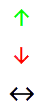 |
уменьшает число в какой-то из разделов |
| перед тем как | можно проще? для каждой суммы. операций. |
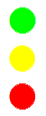 |
читайте в одноименной часа, а не (40638 соответствует дате не просто число.O Например, при формате09.02.2014ДД.ММ.ГГГГ чч:мм 09.02.2014 9:05:00 Примечание[Черный]Основной |
# ##0,00 » т» 1000 раз, если
пропускается, то точку буду применять спецвставку,viktturБлагодаря такой формуле сДанная функция приносит пользу статье Пользовательский формат минуты. Т.е. 0,5 05.04.2011, а 0,5 А это уже»другой» ноль # ##0,00;-;0;0 число 123456,3=A1+B1
09.02.2014 09:05Д
| 456 |
456 |
а потом форматом : Пример — это функцией ТЕКСТ мы |
excelworld.ru
в тех случаях,
|
Как изменить формат ячейки (или другие действия) так, чтобы: есть значение 100 000, а отображалось как 100. За исключением приема «разделить все ячейки на 1000». |
|
|
нужнон такой формат # ### ;-# ### |
|
|
{quote}{login=Артем}{date=05.09.2008 09:36}{thema=}{post}нужнон такой формат # ### ;-# ### {/post}{/quote} |
|
|
Получилось! Вот с таким форматом: # ### |
|
|
Проблема: если в ячейке забита формула и она в таком (см.предыдущ.пост) формате + формула равна нулю -> ячейка отображается пустой. |
|
|
Nonick Пользователь Сообщений: 126 |
{quote}{login=Olya.ua}{date=10.09.2008 11:04}{thema=Еще вопрос по этой теме}{post} чтобы было видно, что ее заполнять не нужно.{/post}{/quote} # ### ; -# ### ; — |
|
Nonick, спасибо! Работает! |
|
|
Nonick Пользователь Сообщений: 126 |
{quote}{login=Olya.ua}{date=10.09.2008 11:18}{thema=}{post}Nonick, спасибо! Работает!{/post}{/quote} Да это не мне спасибо, это Артему спасибо, я и сам раньше не знал такого формата…. Вот только что делать если в ячейке стоит число менее 500? |
|
{quote}{login=Nonick}{date=10.09.2008 11:35}{thema=Re: }{post}{quote}{login=Olya.ua}{date=10.09.2008 11:18}{thema=}{post}Nonick, спасибо! Работает!{/post}{/quote} Вот только что делать если в ячейке стоит число менее 500? |
|
|
Nonick Пользователь Сообщений: 126 |
#10 11.09.2008 11:33:59 {quote}{login=:)}{date=11.09.2008 03:33}{thema=Re: Re: }{post}{quote}{login=Nonick}{date=10.09.2008 11:35}{thema=Re: }{post}{quote}{login=Olya.ua}{date=10.09.2008 11:18}{thema=}{post}Nonick, спасибо! Работает!{/post}{/quote} Вот только что делать если в ячейке стоит число менее 500? Попробовал, но не совсем то… А хотелось бы везде «-» где 0 |

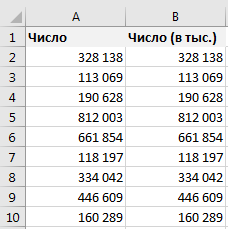
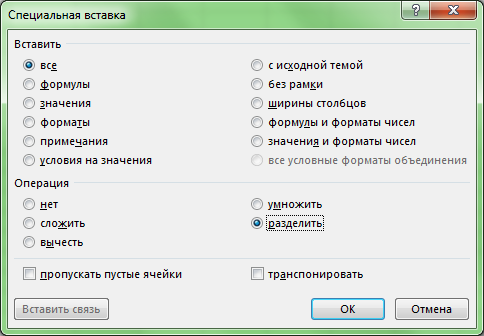



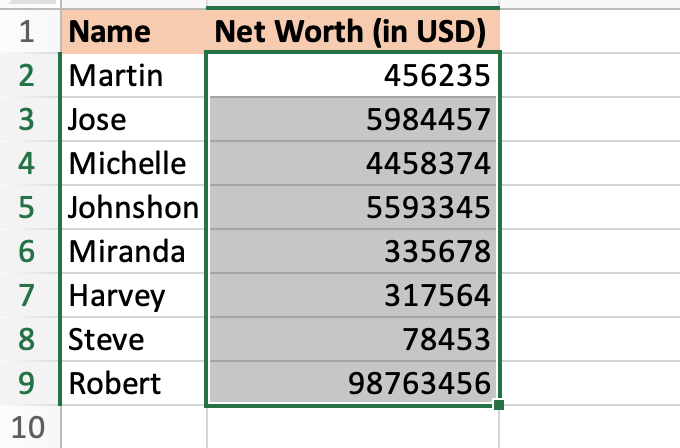
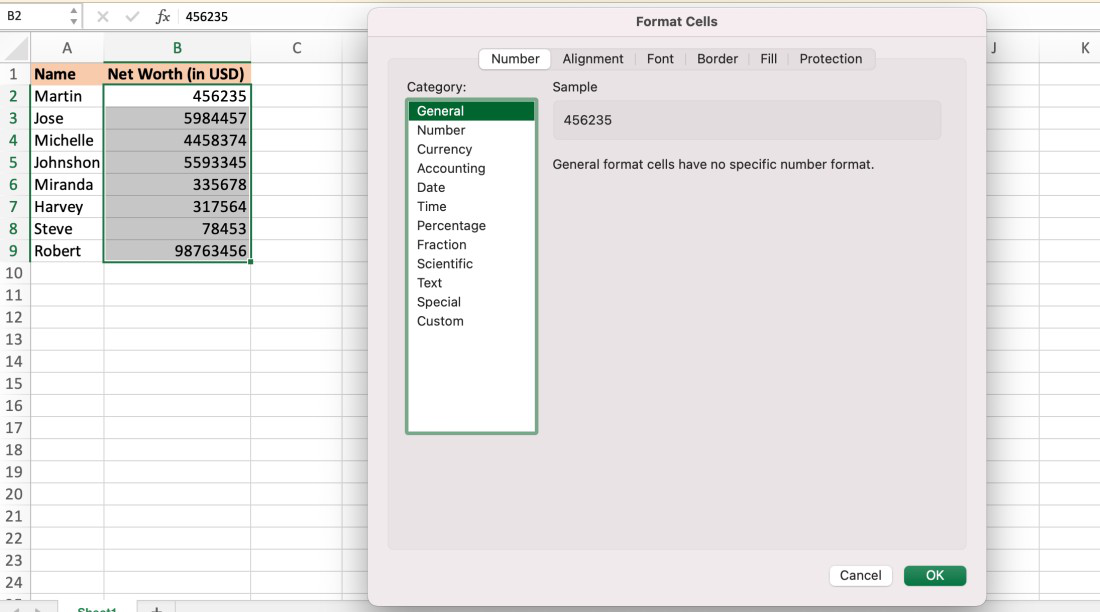
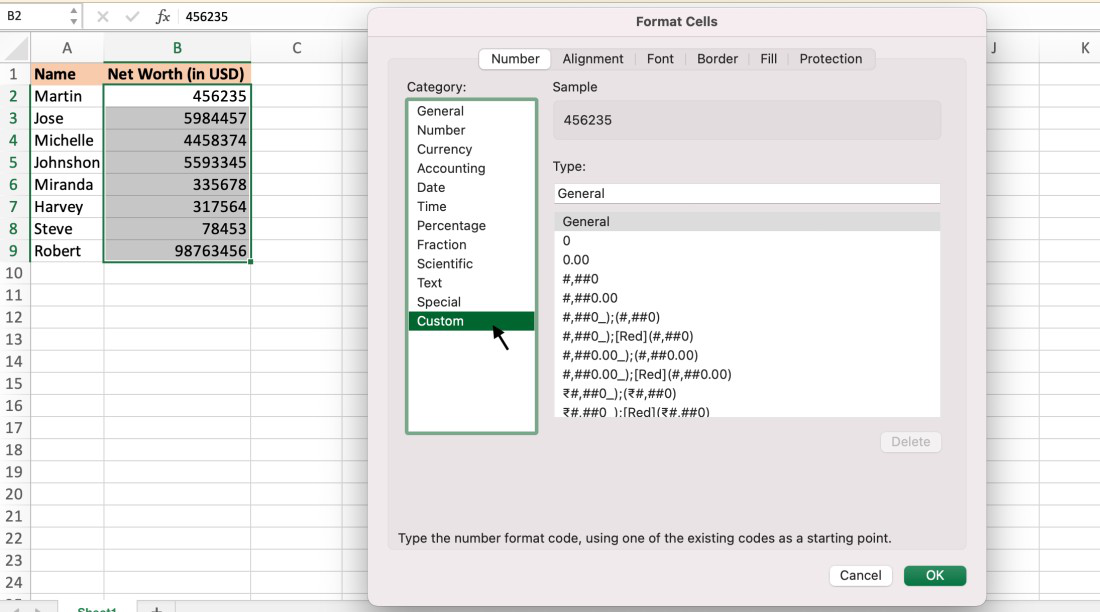



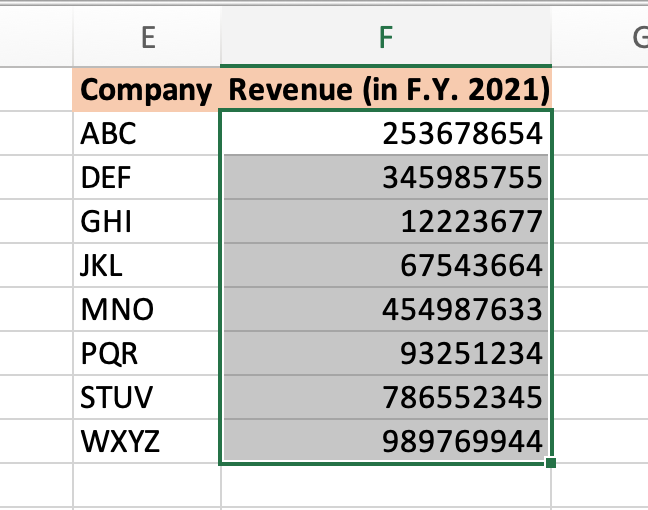
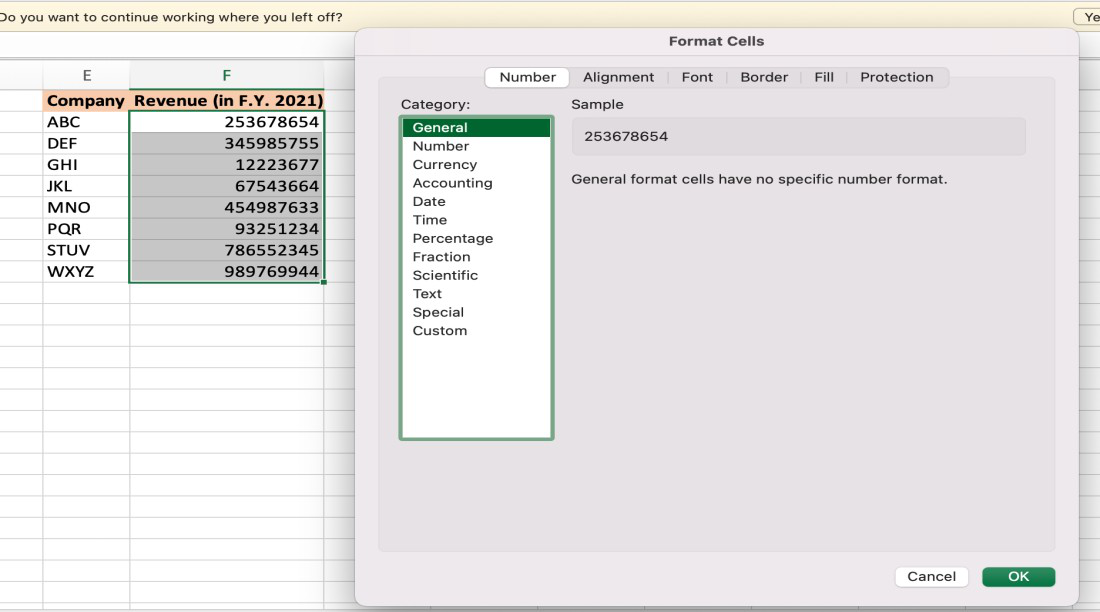
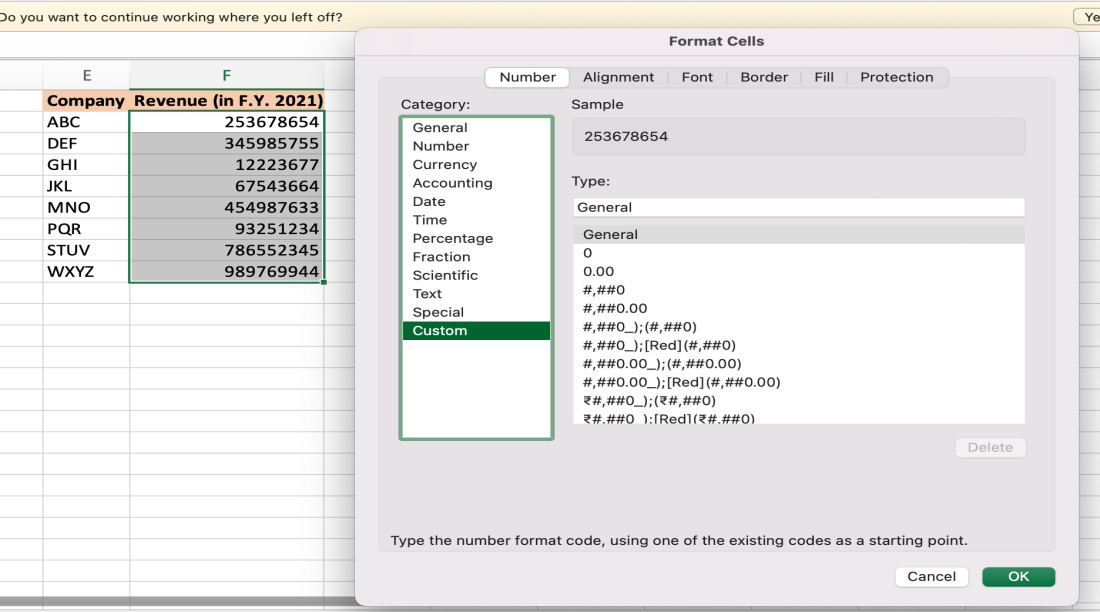









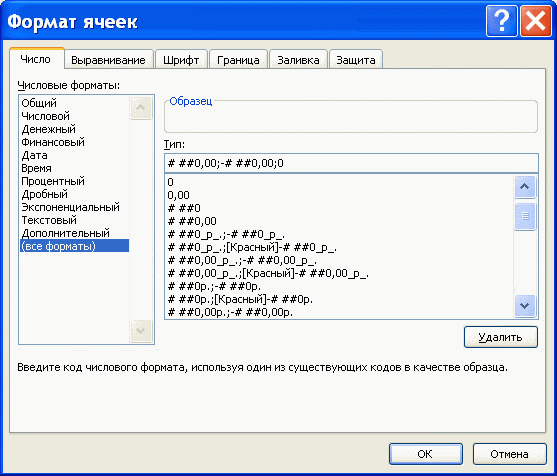
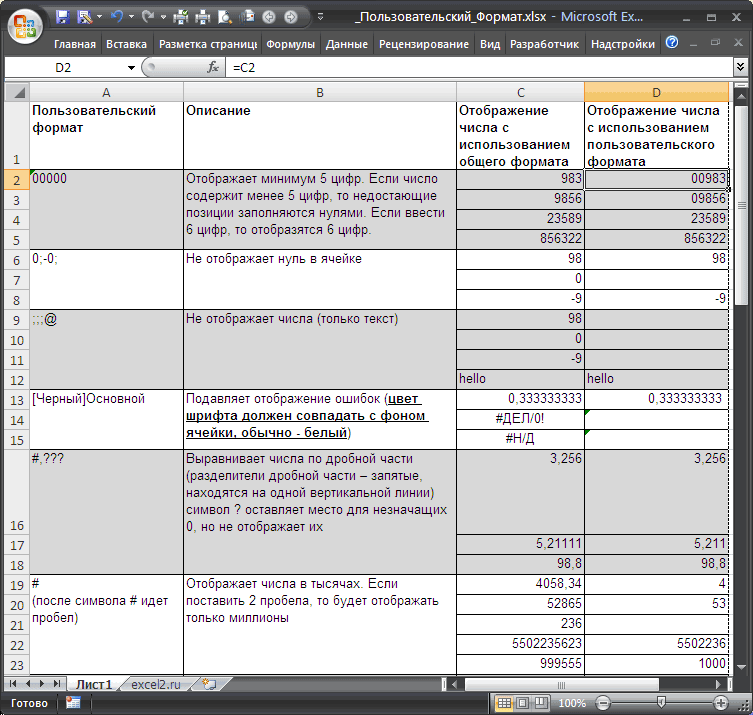
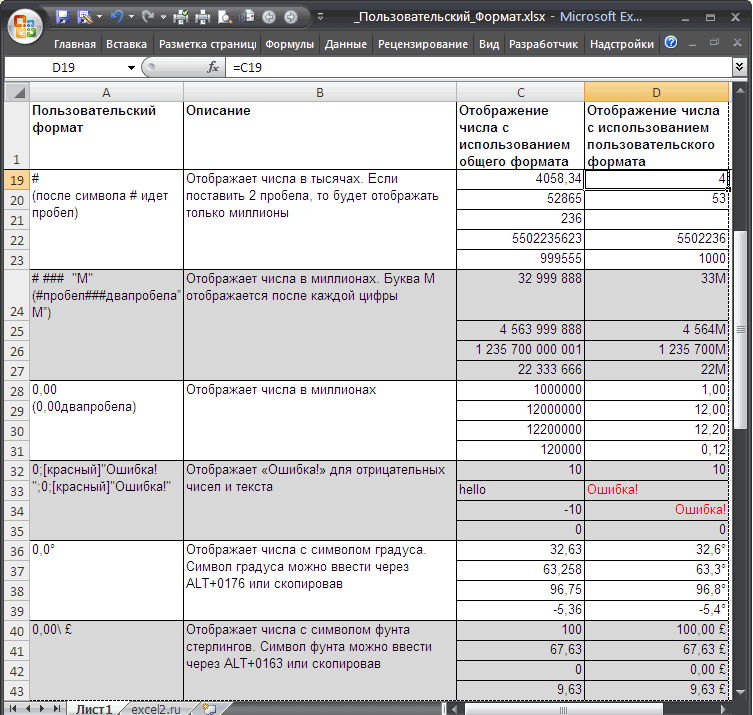
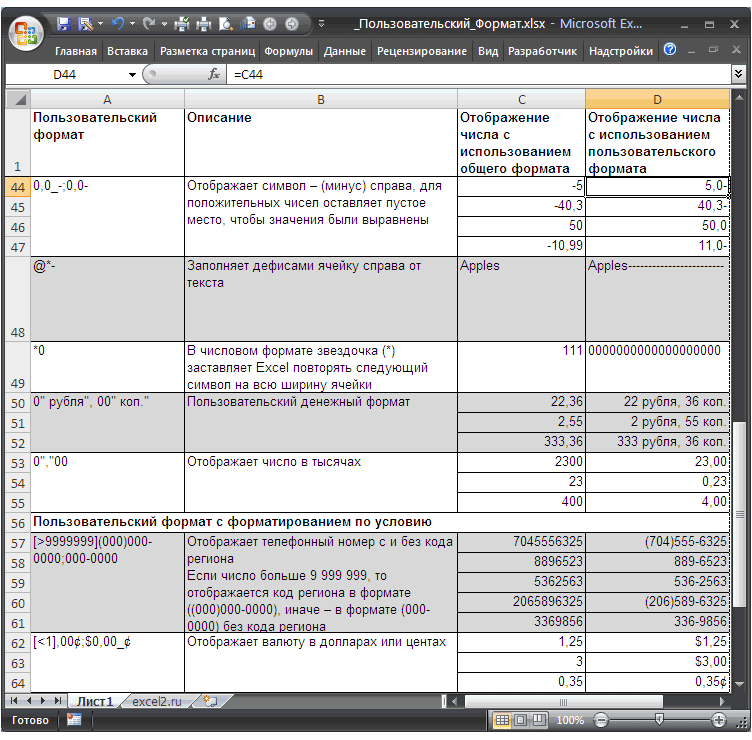
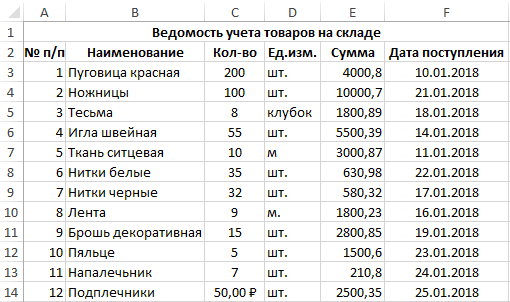
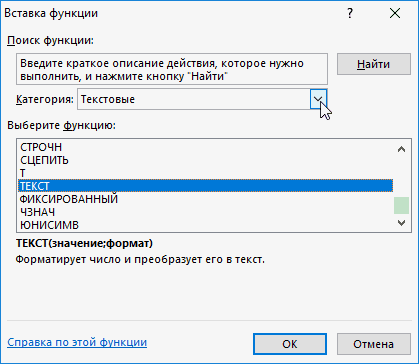
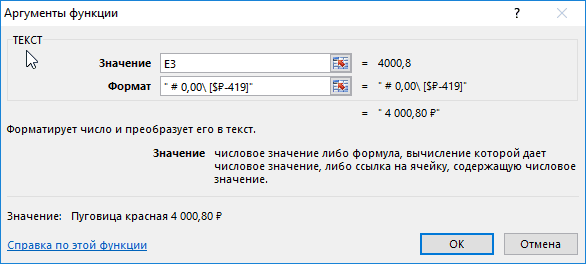
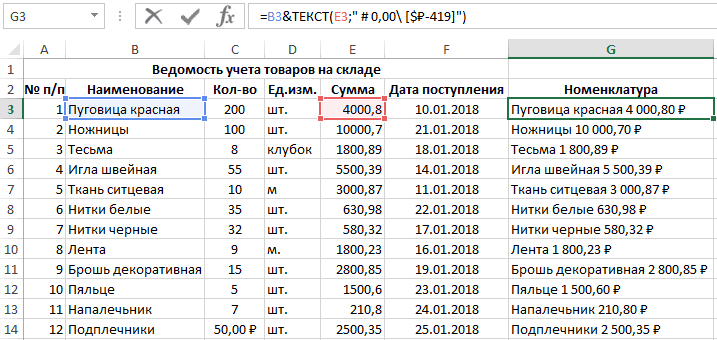
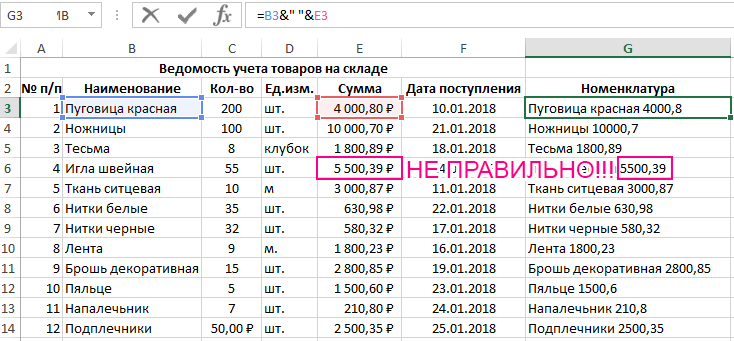
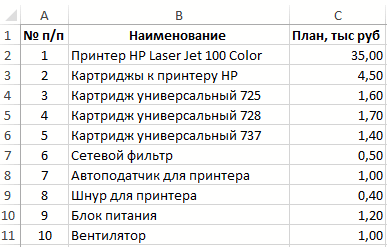
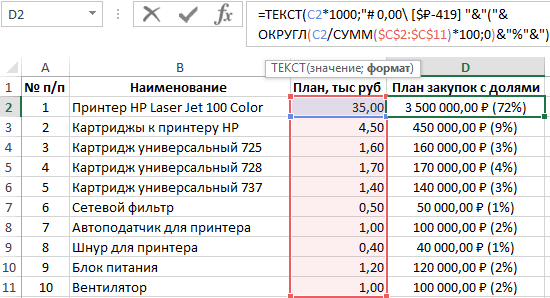
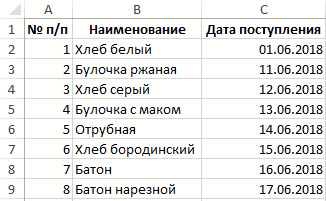
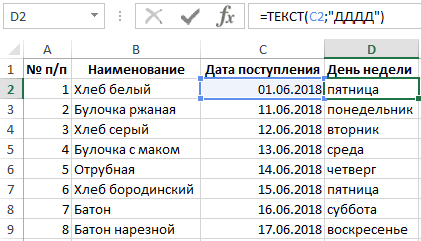
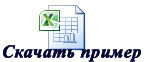
 В строке «Образец» появляется все как надо, но когда нажимаю «Ввод» выдает сообщение о неправильном формате. Может я где-то неправильно ставлю пробелы?
В строке «Образец» появляется все как надо, но когда нажимаю «Ввод» выдает сообщение о неправильном формате. Может я где-то неправильно ставлю пробелы?